ТикТок је популарна платформа друштвених медија усмерена на видео. Ако желите да додате слике у своје ТикТок постове, али не знате како то да урадите, наставите да читате овај водич. Показаћемо вам како да обавите посао. Уверите се да имате спремне слике.
Али прво, обавезно ажурирајте ТикТок на најновију верзију. Отпремање фотографија и снимање видео записа одузима доста пропусног опсега, па се уверите да ваша интернетска веза ради исправно. Поред тога, проверите подешавања приватности и уверите се да ТикТок може да приступи вашој галерији фотографија.
Како да додам слике у ТикТок видео?
Уметните фотографије у ТикТок видео записе користећи ефекте
Ако желите да убаците слике у своје ТикТок видео записе, следите доле наведене кораке.
- Покрените ТикТок и притисните Плус икона да снимите нови видео.
- Затим додирните Ефекти.
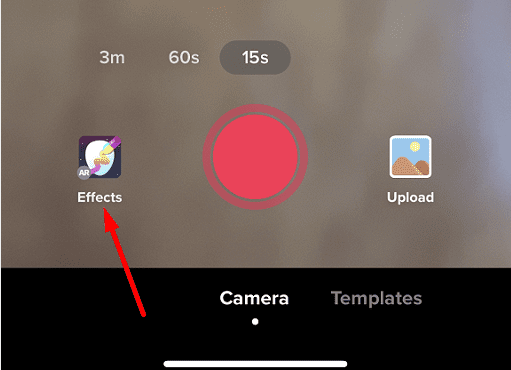
- Иди на Уметните фотографију.
- Изаберите фотографију коју желите да убаците у свој видео.
- Поставите слику где желите да буде у видео снимку.
- Подесите друга подешавања и додирните пошта.
Направите фото колаж
Можете да додајете слике у ТикТок директно са камере. Можете додати више фотографија у једном потезу и креирати видео у потпуности направљен од слика.
- Покрените ТикТок и додирните Плус икона.
- Затим изаберите Отпремити опција.
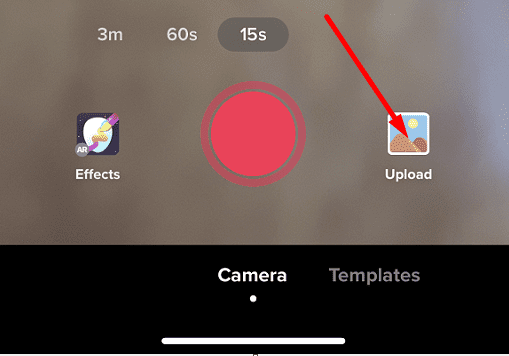
- Изаберите Слика.
- Затим изаберите слике које желите да додате. Можете одабрати више слика.
- Потврдите свој избор и отпремите слике које сте одабрали.
- Такође можете прилагодити подешавања звука и подесити трајање приказа ваших слика.
- Славина пошта.
Користите опцију зеленог екрана
Такође можете користити функцију Зелени екран да додајте своје фотографије као видео позадину.
- Покрените ТикТок и додирните Плус икона.
- Почните да снимате свој видео.
- Паузирајте снимање.
- Додирните Ефекти дугме.
- Додирните Зелени екран опција.
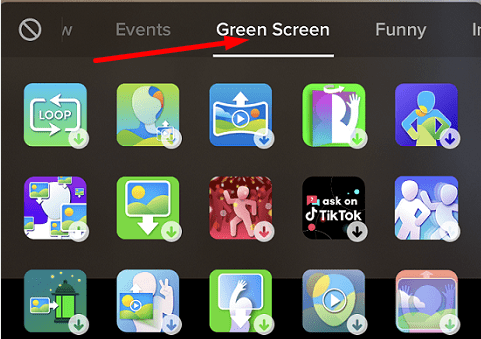
- Изаберите фотографију коју желите да поставите као позадину за видео.
- Наставите да снимате видео.
Користите шаблоне
- Почните да снимате нови ТикТок видео.
- Затим додирните Шаблони.
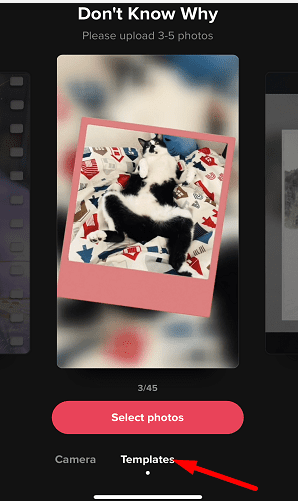
- Изаберите шаблон који желите да користите.
- Славина Слидесхов да користите одговарајући шаблон.
- Хит У реду да отпремите фотографије.
- Објавите свој видео.
Закључак
До додајте слике у своје ТикТок видео снимке, изаберите опцију Ефекти и убаците своје слике. Такође можете користити опцију Зелени екран да поставите одређену фотографију као позадину за видео. Такође можете користити шаблоне за креирање пројекције слајдова.
Колико сати дневно проводите на ТикТок-у? Да ли себе сматрате зависником од ТикТок-а? Обавестите нас у коментарима испод.